インタフェイス
Pythonスクリプトの統合
PythonスクリプトをBlenderのメニューに登録する新たな場所がWillian Padovani Germano氏とMatt Ebb氏により追加されました。その場所は以下の通りです。
- 3D View: Object → Scripts
現在のObjectデータに作用するスクリプトです。(スクリプトヘッダ:#Group: 'Object') - 3D View: Mesh → Scripts
現在のMeshデータに作用するスクリプトです。(スクリプトヘッダ:#Group: 'Mesh') - User Preferences: Help
これは一般的にはWeb上にある「公式の」helpメニューアイテムのために作成されました。(スクリプトヘッダ:#Group: 'Help') - User Preferences: Help → Websites
様々なWebsite(blender3d.orgのような)へリンクするスクリプト。(スクリプトヘッダ:#Group: 'HelpWebsites') - User Preferences: Help → System
システムツール、分析、ベンチマーク、その他リソースに関するものです。(スクリプトヘッダ:#Group: 'HelpSystem') - UV/Image Editor: UV
UV座標に作用するスクリプトです。(スクリプトヘッダ:#Group: 'UV')
さらに、大量のスクリプトが上記のメニューにBlenderのインストールでデフォルトで入り、importやexportのような現存のメニューにはそれぞれのスクリプトの作者名がクレジットされています。
Helpメニュー
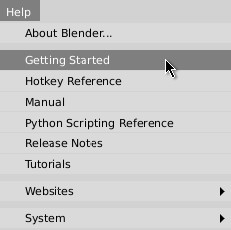 Helpメニューは最終的にはさまざまな便利なサイト(マニュアルやチュートリアル、その他blender3d.org上のページ)を開くアイテムで拡張されました。メニューはPythonと、複数のプラットフォーム上のユーザのデフォルトブラウザを発見する、webbrowserモジュールで実装されています。
Helpメニューは最終的にはさまざまな便利なサイト(マニュアルやチュートリアル、その他blender3d.org上のページ)を開くアイテムで拡張されました。メニューはPythonと、複数のプラットフォーム上のユーザのデフォルトブラウザを発見する、webbrowserモジュールで実装されています。User Preferenceでのマウスボタン割り当ての選択
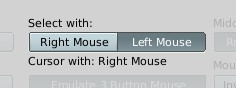 User PreferenceにBlenderの伝統的な右マウスボタンによる選択と、よりスタンダードな左マウスボタンによる選択のどちらを使用するかを選べるボタンが追加されました。選択ボタン(デフォルトでは左マウスボタン)と反対のボタンは通常、3Dカーソル位置の決定、タイムスライダのドラッグ、マウスジェスチャーに使用されます。
User PreferenceにBlenderの伝統的な右マウスボタンによる選択と、よりスタンダードな左マウスボタンによる選択のどちらを使用するかを選べるボタンが追加されました。選択ボタン(デフォルトでは左マウスボタン)と反対のボタンは通常、3Dカーソル位置の決定、タイムスライダのドラッグ、マウスジェスチャーに使用されます。User PreferencesでのZoom方法の選択
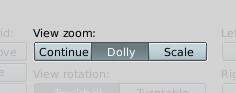 3Dと3DViewでの(中ボタンマウスによる)ズームに、Matt Ebb氏とMatthew Plough氏により従来に代わる二つの方法が追加されました。'Continue'はBlenderのオリジナルのズーム方法で、マウスを動かさなくてもズームし続けます。'Dolly'はカメラがドリー(カメラ用の台車)で動くようにズームます。マウスの縦方向の位置に依存し(Wings 3Dのような他のアプリケーションと似ています)、手を伸ばし、ビューに向かってもしくは向こう側へオブジェクトを引っ張るもしくは押す動作を比喩として用いています。'Scale'はスクリーン中心からの位置に依存し、「ビューの大きさ」を比喩として用いています。
3Dと3DViewでの(中ボタンマウスによる)ズームに、Matt Ebb氏とMatthew Plough氏により従来に代わる二つの方法が追加されました。'Continue'はBlenderのオリジナルのズーム方法で、マウスを動かさなくてもズームし続けます。'Dolly'はカメラがドリー(カメラ用の台車)で動くようにズームます。マウスの縦方向の位置に依存し(Wings 3Dのような他のアプリケーションと似ています)、手を伸ばし、ビューに向かってもしくは向こう側へオブジェクトを引っ張るもしくは押す動作を比喩として用いています。'Scale'はスクリーン中心からの位置に依存し、「ビューの大きさ」を比喩として用いています。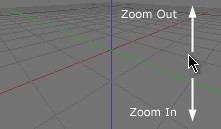 Dolly方式 | 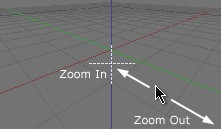 Scale方式 |
数値フィールドの直接編集
従来は数値フィールドの編集に[Shift]を押さなければいけなかったのが、文字列部分の中心をクリックすることにより、直接値を編集できるようになりました。左側の矢印をクリックすると値は減少し、中心のクリックで値の編集、右矢印のクリックで値が増加します。ボタンをドラッグすることで、以前のBlenderバージョンのように値の増加・減少ができます。(追記:文字列もしくは数値フィールドのクリアは[Shift]+[BS]のワンステップで行えます)
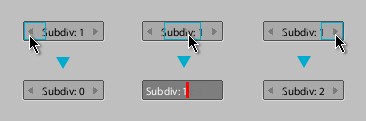
ダイアログの表記法ガイドライン
このガイドラインには使用の注意と、すべてのBlenderのインタフェイス(ダイアログやメニューなど)の英語のスタイルについて書かれています。最初の編集は終了し、エラーメッセージの変更、OKの確認、その他ダイアログを簡単に読めるようにし、より情報量を増やし、一貫性を向上します。